Applen ohjelmisto ei ole immuuni ongelmille. Ne eivät välttämättä ole yhtä suuria tai yhtä usein kuin käyttäjien kokemat muilla alustoilla, mutta niitä on kuitenkin olemassa. Jos yrität päivittää tai asentaa sovelluksia, mutta päivitys kieltäytyy käynnistämästä tai olet lakannut lataamisen Mac App Storesta, kokeile seuraavia korjauksia.

Peruuta ja käynnistä uudelleen
Jos lataukset ovat kiinni Mac App Storessatai päivityksiä, jotka eivät käynnisty, peruuta ne ja yritä käynnistää ne uudelleen. Usein tämä riittää korjaamaan ongelman. Mistä tahansa syystä päivityspyyntö tai sovellus päättyy silmukkipyyntöön, jonka aikakatkaisu kestää. Kauppa-sovellus osoittaa, että se latautuu, kun oikeastaan mitään ei tapahdu.
Kirjaudu ulos ja kirjaudu uudelleen
Mac App Store toimii Apple ID: n kanssa. Sinun on oltava kirjautuneena sovellukseen, jotta voit ladata muita sovelluksia. Jos lataus tai päivitys on jumissa, kokeile kirjautua ulos ja kirjautua sisään.
Kirjaudu ulos Mac App Storesta avaamalla sovellusja siirry valikkopalkissa Kauppaan. Valitse uloskirjautumisvaihtoehto. Kirjautumisen jälkeen on hyvä idea käynnistää Mac uudelleen ja kirjautua sitten takaisin Mac App Store -kauppaan.
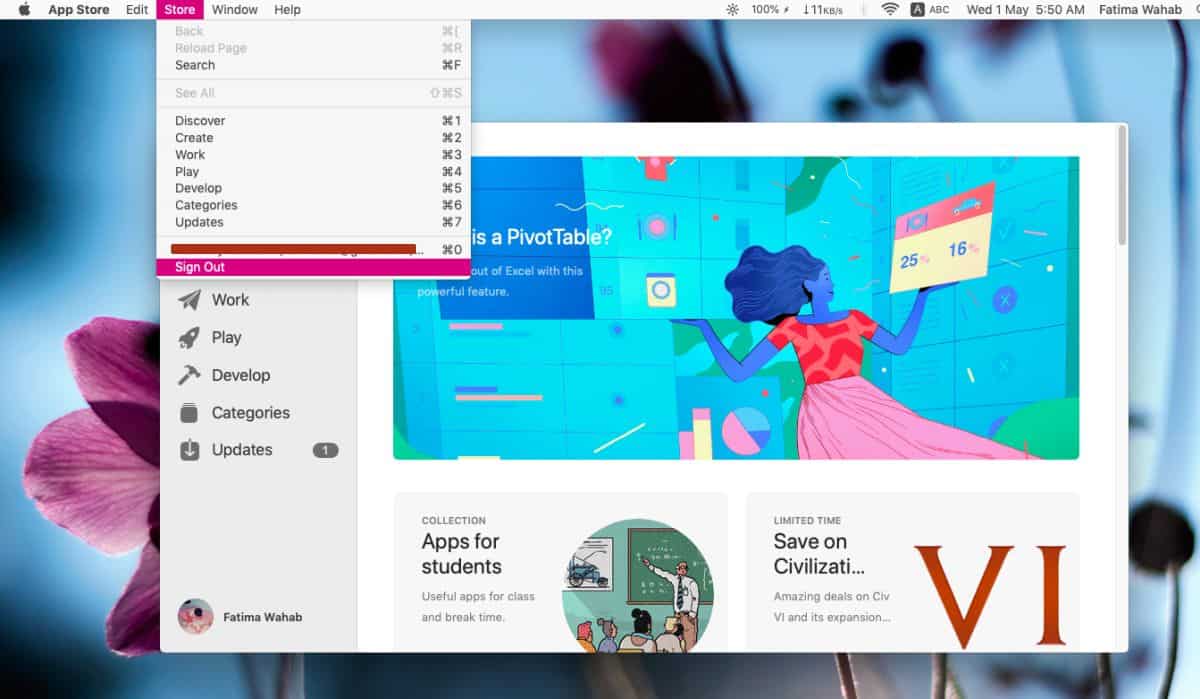
Tarkista maakauppa
Yleensä, jos yrität ladata sovellus, joka onei ole saatavana maakaupastasi, Mac App Store -sovellus kertoo, että et voi ladata sitä. Jos kehote ei tule näkyviin, tarkista, oletko oikeassa maakaupassa Apple-tunnuksellesi. Sinun on tarkastettava tilitietosi ja sovitettava sen maa sitten maahan, jossa Mac App Store on.
Voit tarkistaa tilitietosi kohdassa Kauppa> Näytä tilitiedot.
Tarkista Internet-yhteys
Tarkista, toimiiko Internet ja vakaa. On mahdollista, että nopeus vaihtelee tai yhteys jatkaa katkeamista, kun Mac App Store yrittää ladata sovelluksen. Tässä tapauksessa lataus tai päivitys hidastuu ja antaa vaikutelman, että se on jumissa.
Kokeile muodostaa yhteys toiseen Internet-yhteyteennähdäksesi, alkaako lataus tai päivitys. Jos kotisi Internet on vakaa, mutta lataus ei silti käynnisty, tyhjennä DNS-välimuisti suorittamalla seuraava komento Terminaalissa.
sudo killall -HUP mDNSResponder
Lisäksi, kun olet siinä, käynnistä reititin uudelleen.
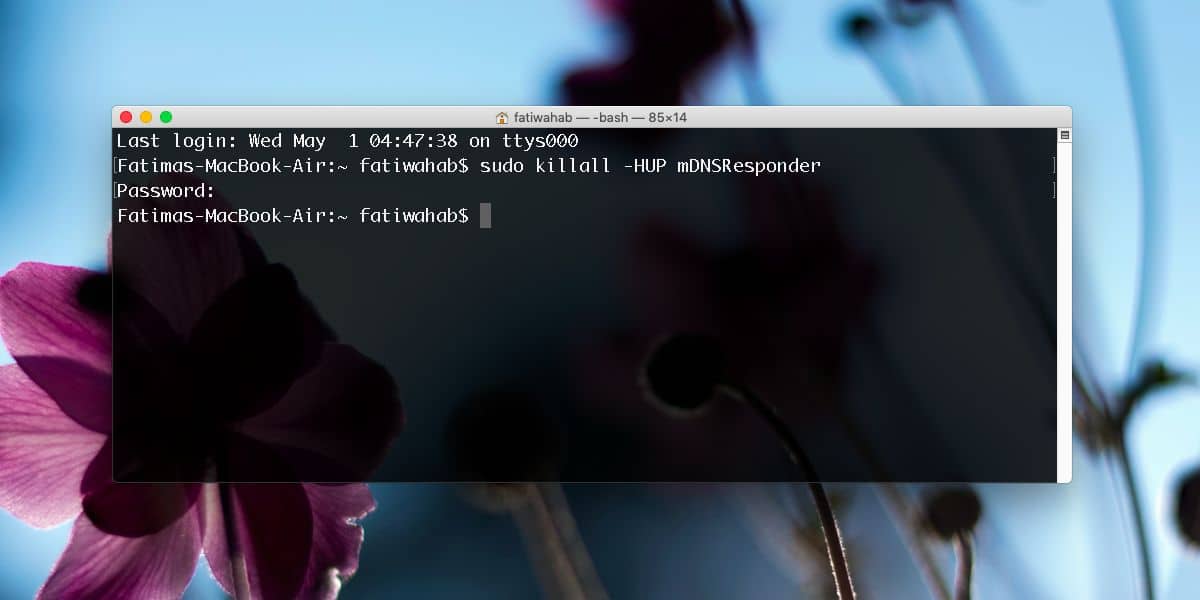
Tyhjennä Mac App Store -välimuisti
Avaa pääte ja suorita seuraava komento;
open $TMPDIR../C/com.apple.appstore/
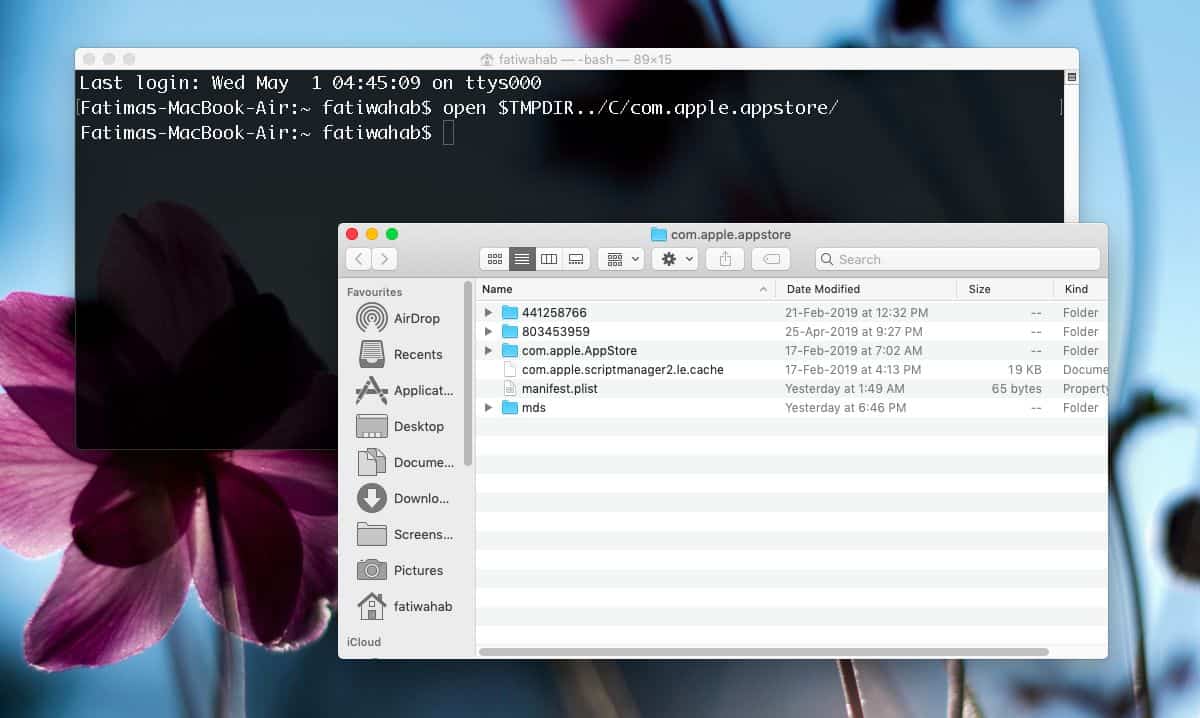
Se avaa Finder-ikkunan. Kopioi tämän kansion sisältö jossain paikassa ja poista se sitten alkuperäisestä sijainnista. Sulje Mac App Store ja avaa se uudelleen. Yritä ladata sovelluksia uudelleen, ja niiden pitäisi toimia. Kopioimiesi tiedostojen osalta voit poistaa ne, jos haluat. Loimme varmuuskopion, jos jotain meni pieleen. Et todella tarvitse niitä mihinkään.











Kommentit